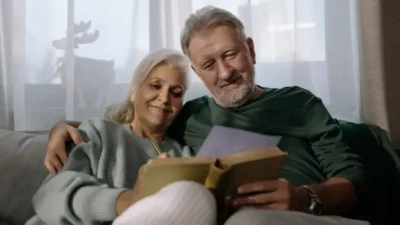KITA HEBAT – Jelaskan tentang cara menggunakan fitur undo sebagai fitur aplikasi ! Fitur undo adalah salah satu fitur yang sangat penting dalam berbagai aplikasi, karena memungkinkan pengguna untuk membatalkan tindakan atau perubahan yang sudah dilakukan.
Fitur ini biasanya tersedia di berbagai aplikasi seperti pengolah kata, editor foto, atau aplikasi pengolah data lainnya.
Mari kita bahas cara menggunakan fitur undo sebagai fitur aplikasi secara rinci, sehingga Anda dapat memanfaatkannya untuk memperbaiki kesalahan atau mengembalikan perubahan yang tidak diinginkan.
Pengertian Fitur Undo
Undo merupakan fitur yang digunakan untuk membatalkan tindakan atau perubahan terakhir yang telah dilakukan dalam suatu aplikasi.
Fitur ini memungkinkan pengguna untuk dengan cepat kembali ke keadaan sebelum perubahan, sehingga meningkatkan produktivitas dan meminimalkan kesalahan dalam pekerjaan.
Biasanya, fitur ini sangat umum dijumpai di aplikasi pengolah dokumen, pengeditan grafis, atau perangkat lunak lainnya.
Cara Menggunakan Fitur Undo
Berikut adalah langkah-langkah cara menggunakan fitur undo pada aplikasi yang mendukung fitur ini:
Temukan Tombol Undo
- Setiap aplikasi yang memiliki fitur undo umumnya menyediakan tombol khusus yang mudah dikenali. Tombol undo biasanya berbentuk panah melingkar ke kiri atau ditandai dengan teks “Undo”. Tombol ini biasanya terletak di toolbar atau menu utama aplikasi.
Klik Tombol Undo
- Setelah menemukan tombol undo, Anda dapat mengklik tombol tersebut untuk membatalkan perubahan terakhir yang telah Anda lakukan. Aplikasi akan mengembalikan kondisi dokumen atau file ke keadaan sebelum perubahan terjadi.
Gunakan Fitur Undo Secara Berulang
- Jika Anda ingin membatalkan lebih dari satu perubahan, fitur undo dapat digunakan secara berulang. Setiap kali Anda mengklik tombol undo, aplikasi akan membatalkan satu perubahan terakhir hingga mencapai kondisi yang diinginkan.
Nah jika anda tidak menemukan tombol khusus untuk menggunakan fitur Undo, Anda dapat menggunakan cara klik CTRL – Z sebagai solusinya.
Cara tersebut adalah cara termudah yang dapat Anda gunakan.
Keterbatasan Fitur Undo
Walaupun fitur undo sangat bermanfaat, ada beberapa hal yang perlu diperhatikan terkait batasan penggunaannya:
Hanya Berlaku untuk Perubahan Terakhir
- Fitur undo umumnya hanya bekerja untuk perubahan terakhir yang dilakukan. Jika Anda ingin membatalkan perubahan yang lebih lama, undo harus digunakan beberapa kali hingga mencapai tindakan yang ingin dibatalkan.
Tidak Tersedia di Semua Aplikasi
- Tidak semua aplikasi menyediakan fitur undo. Ada beberapa aplikasi yang mungkin menawarkan fitur serupa dengan fungsi yang sama, tetapi dengan nama atau ikon yang berbeda.
Beberapa Perubahan Tidak Dapat Dibatalkan
- Ada perubahan yang tidak bisa dibatalkan menggunakan undo, terutama setelah file disimpan. Pada aplikasi pengolah dokumen, misalnya, jika dokumen sudah disimpan, fitur undo tidak bisa mengembalikan perubahan yang sudah tersimpan. Dalam kasus seperti ini, pengguna harus menggunakan metode lain untuk memperbaiki kesalahan.
Pentingnya Fitur Undo dalam Aplikasi
Mengapa fitur undo itu penting ? Fitur undo dapat meningkatkan efisiensi dan produktivitas pengguna aplikasi.
Beberapa manfaat utama dari fitur ini adalah:
- Memperbaiki Kesalahan dengan Cepat
- Dengan fitur undo, kesalahan yang terjadi saat mengedit dokumen, gambar, atau data dapat diperbaiki secara langsung tanpa harus mengulangi pekerjaan dari awal.
- Meningkatkan Produktivitas
- Fitur ini memungkinkan pengguna bekerja lebih cepat karena mereka tidak perlu khawatir akan kesalahan kecil yang bisa dengan mudah dibatalkan.
- Meningkatkan Kontrol Pengguna
- Dengan undo, pengguna memiliki kontrol lebih besar terhadap perubahan yang mereka buat, sehingga dapat menjaga konsistensi hasil akhir dari pekerjaan mereka.
Variasi Fitur Undo di Berbagai Aplikasi
Setiap aplikasi memiliki penerapan fitur undo yang berbeda. Berikut adalah beberapa contoh variasi fitur undo di beberapa jenis aplikasi:
Aplikasi Pengolah Kata (Word Processor)
- Pada aplikasi pengolah kata seperti Microsoft Word atau Google Docs, undo digunakan untuk membatalkan pengetikan, pemformatan, atau penghapusan teks. Biasanya, pengguna dapat melakukan undo dengan kombinasi tombol Ctrl + Z di Windows atau Cmd + Z di Mac.
Aplikasi Pengedit Foto
- Di aplikasi seperti Adobe Photoshop atau GIMP, undo membantu membatalkan langkah pengeditan gambar seperti penyesuaian warna, penghapusan elemen gambar, atau penambahan efek tertentu.
Aplikasi Pengolah Data
- Dalam aplikasi spreadsheet seperti Microsoft Excel atau Google Sheets, undo digunakan untuk membatalkan perubahan data atau formula yang salah.
Kesimpulan
Menggunakan fitur undo sebagai fitur aplikasi adalah cara yang efektif untuk memperbaiki kesalahan atau membatalkan perubahan yang tidak diinginkan.
Fitur ini dapat diakses dengan mudah melalui tombol khusus atau shortcut yang disediakan oleh aplikasi.
Namun, penting untuk diingat bahwa undo memiliki keterbatasan, seperti hanya bekerja untuk perubahan terakhir atau tidak tersedia di semua aplikasi.
Dengan memahami cara menggunakan fitur undo sebagai fitur aplikasi dan batasannya, pengguna dapat bekerja dengan lebih efisien dan produktif dalam berbagai aplikasi.